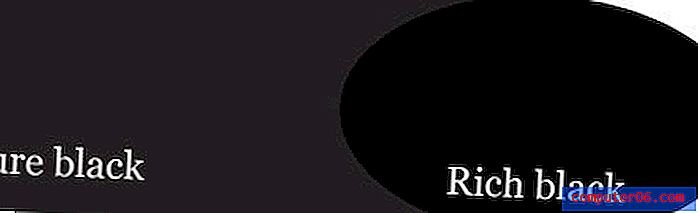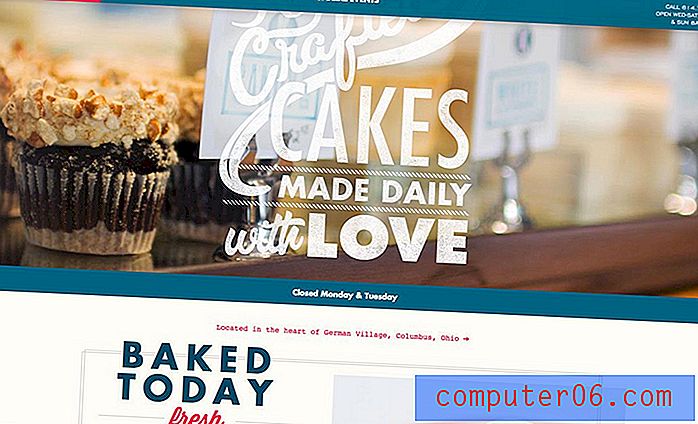Как да отпечатате празни клетки в Excel 2010
Докато по-голямата част от това, което правите в Microsoft Excel 2010 е предназначено да бъде гледано на монитор, неизбежно ще трябва да генерирате документ, който ще бъде разпечатан. Правилното конфигуриране на документ за печат представя своя собствен проблем, но след като го направите достатъчно и се запознаете с правилата и настройките, би трябвало да можете да постигнете целите си за печат. Въпреки това може да се наложи да отпечатате празна електронна таблица в някакъв момент, защото ще попълвате информацията ръчно. Но решението за това как да отпечатате празни клетки в Excel 2010 не е очевидно веднага, тъй като може би вече сте открили. Excel ще отпечатва само колони и редове, които съдържат данни, така че трябва да направите някои промени в празния документ, преди той да разпечата каквото искате.
Разпечатайте лист с празни клетки в Excel 2010
Ако трябва физически да изпишете контролен списък или да направите опис, структурата на празен документ на Excel 2010 може да бъде привлекателна. Той ще запази цялата ви информация да се движи заедно, като същевременно ще осигури средство за организиране на данните. Но дори и да попълните информацията в първата колона на електронна таблица в Excel, останалите клетки няма да отпечатват, освен ако не сте въвели данни в техните колони. Но има решение на този проблем, което ще ви позволи да генерирате всяка печатна електронна таблица, която ви е необходима.
Стъпка 1: Стартирайте Microsoft Excel 2010.
Стъпка 2: Коригирайте ширината и височината на колоните си според нуждите и въведете всяка информация в желаните от вас клетки. Не е необходимо да въвеждате никаква информация, за да направите тази работа, но можете, ако трябва.
Стъпка 3: Щракнете върху раздела Оформление на страницата в горната част на прозореца.

Стъпка 4: Щракнете върху бутона Page Setup в долния десен ъгъл на секцията за настройка на страница на лентата.
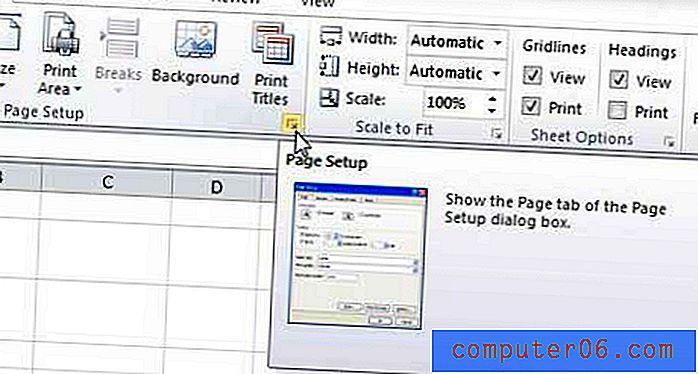
Стъпка 5: Щракнете върху раздела Лист в горната част на прозореца.
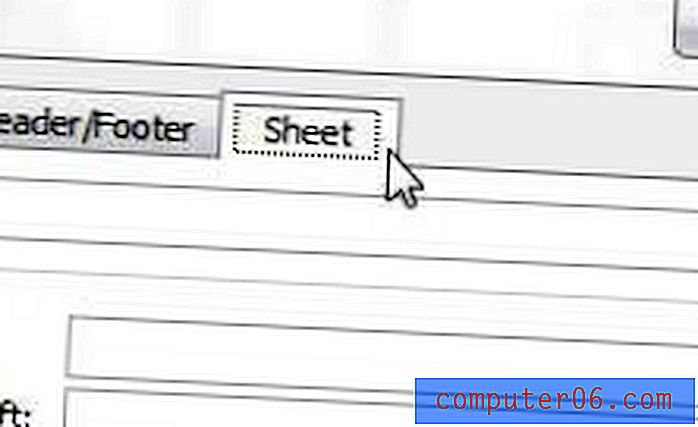
Стъпка 6: Поставете отметка вляво от Gridlines, след което щракнете в полето Print Area в горната част на прозореца.
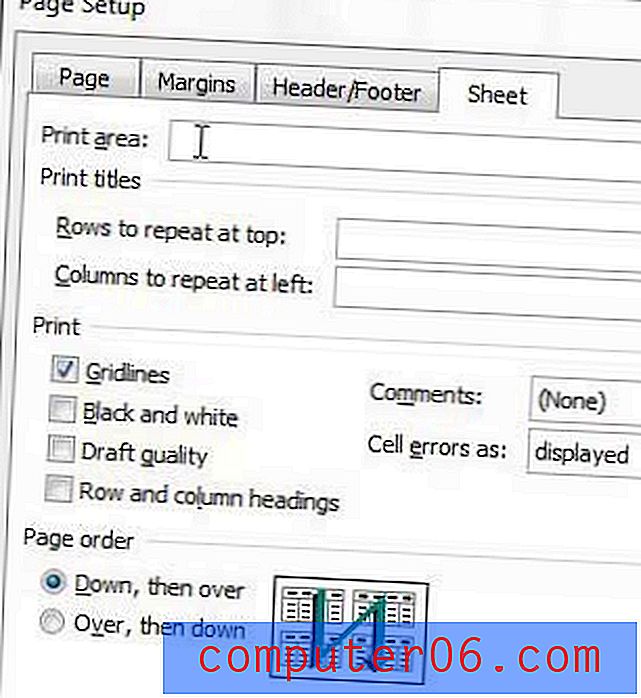
Стъпка 7: Използвайте мишката, за да изберете всички празни клетки, които искате да отпечатате. Имайте предвид, че това ще попълни полето за печат със стойности, които съответстват на клетките, които току-що сте избрали.
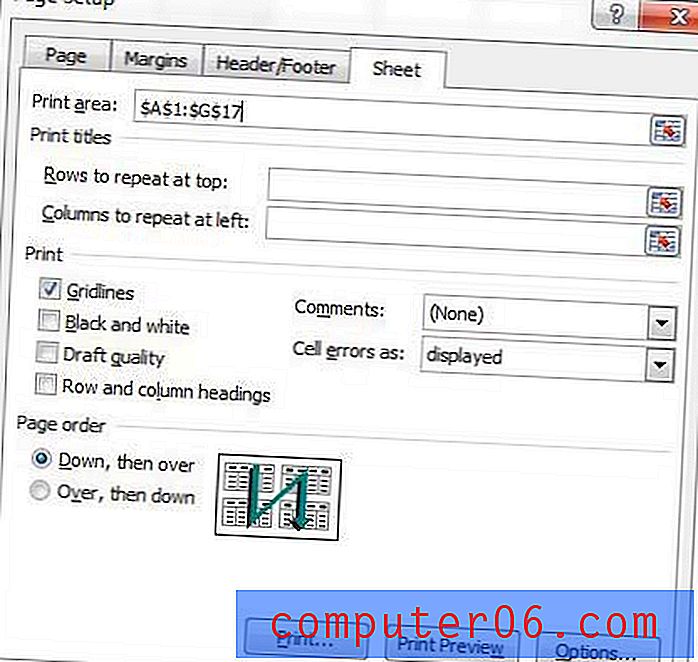
След като е избрана областта за печат, щракнете върху бутона Print Preview, за да видите как ще изглежда отпечатаният документ, след което щракнете върху бутона Print, за да създадете лист Excel 2010 от празни клетки.